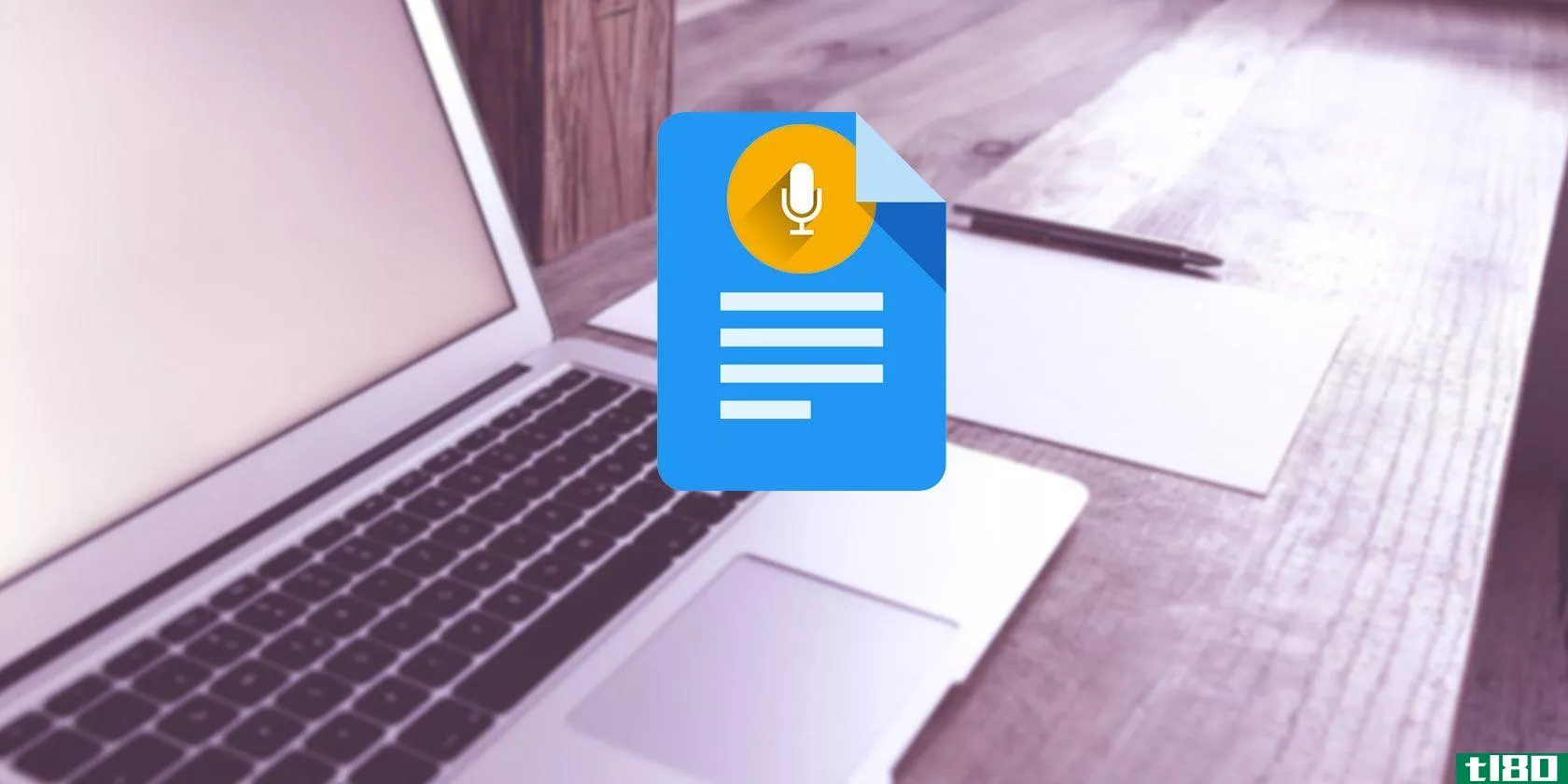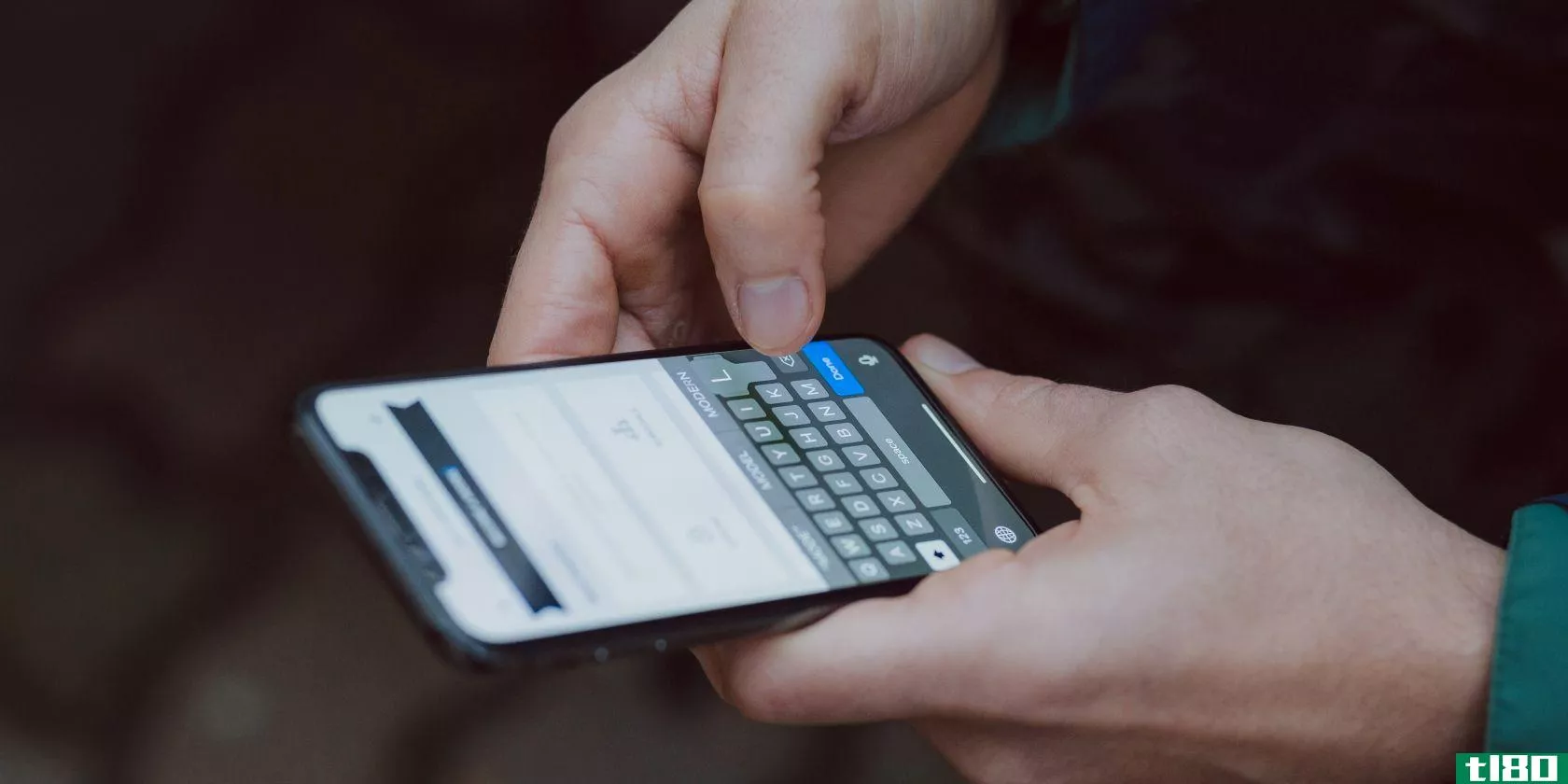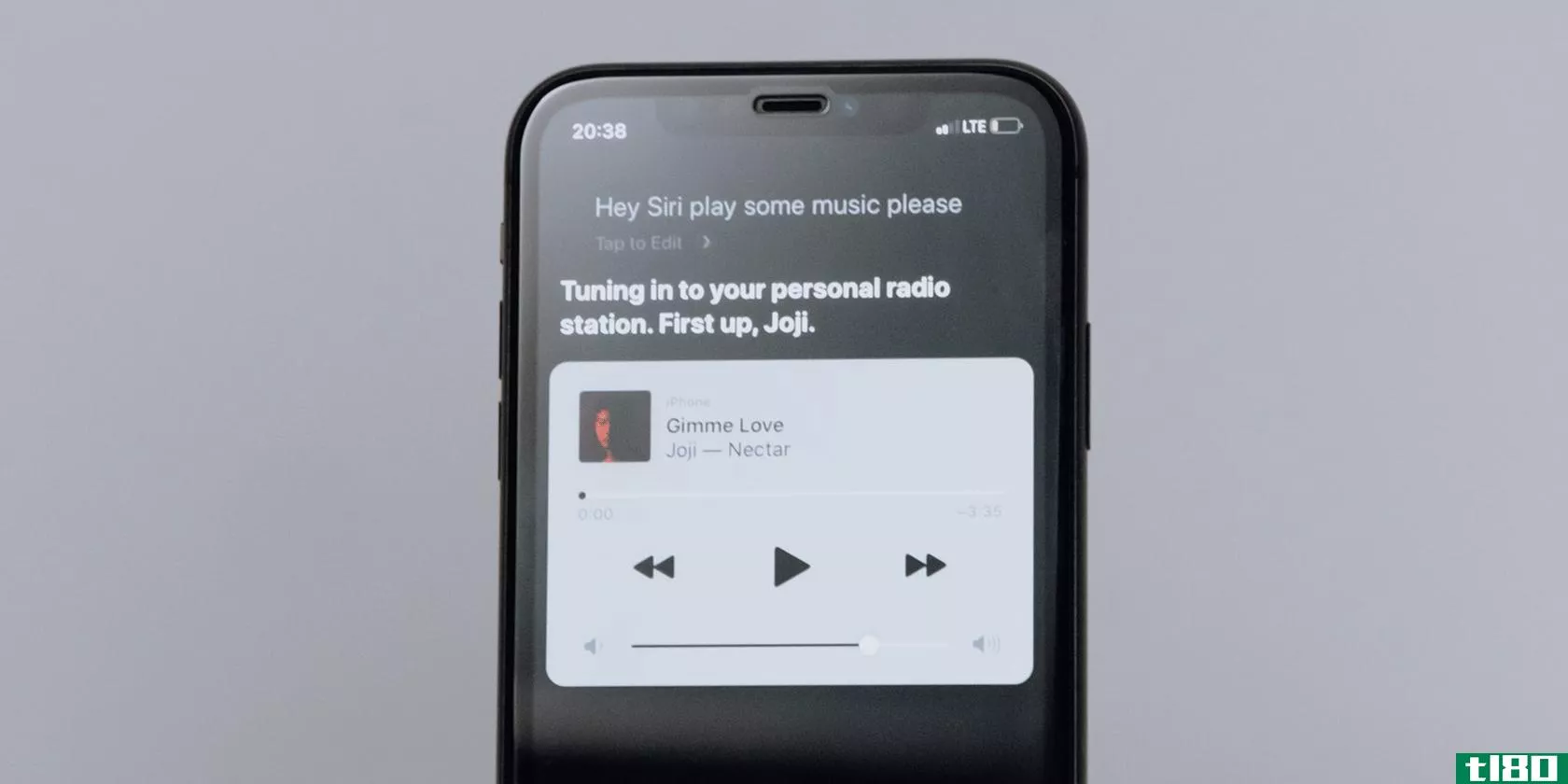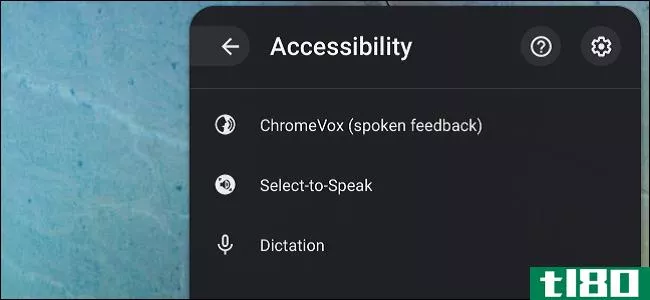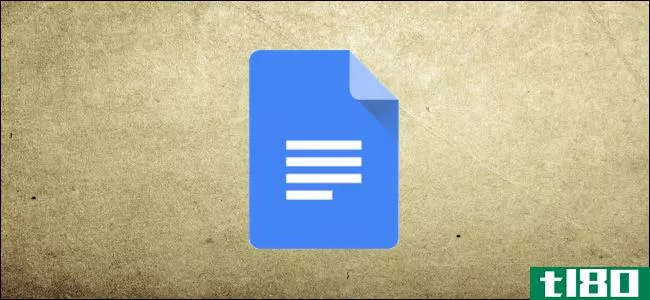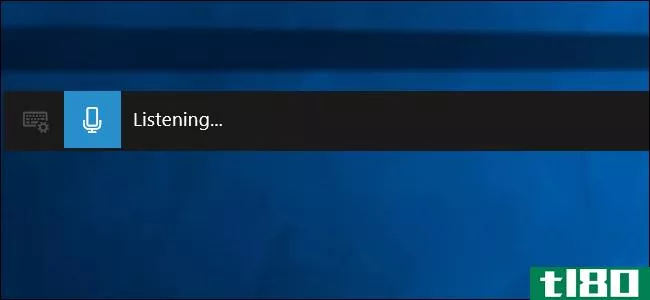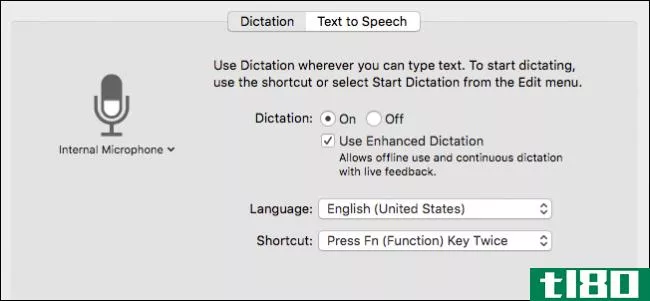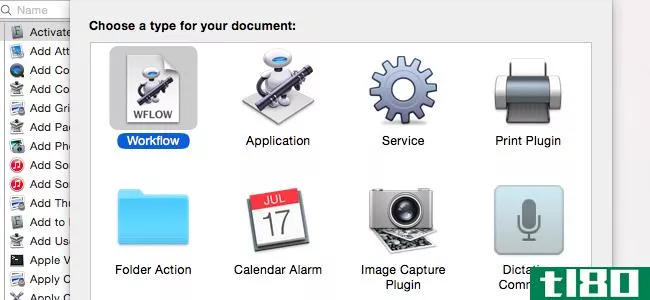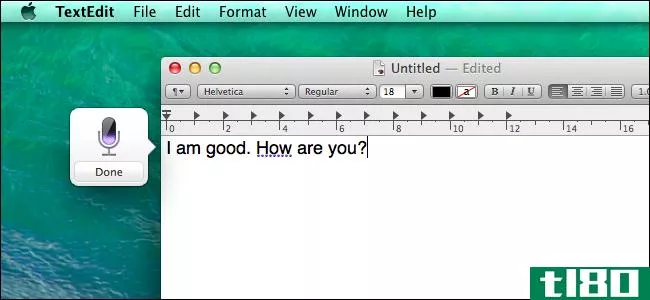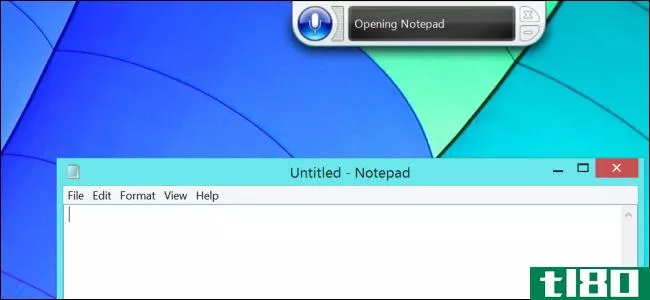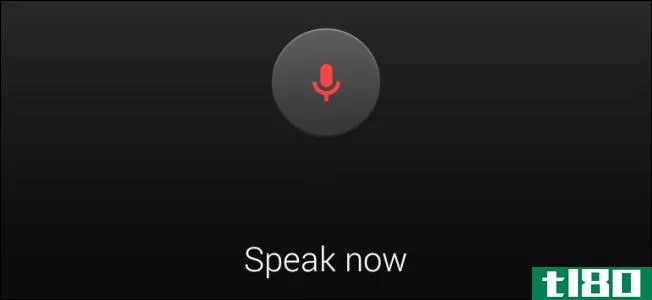如何在mac电脑上使用听写进行语音到文本输入
打字并不适合每个人。如果你的手指笨拙或拼写困难,打字可能是你使用电脑最不喜欢的部分。幸运的是,你可以使用Mac电脑上的内置听写软件来说你想键入的内容。
与语音控制不同——语音控制是苹果全功能的辅助工具——听写很容易使用。它在翻译你的声音方面也非常准确,以至于一些最好的听写软件开发人员,比如Dragon听写,停止为Mac**自己的听写应用程序,与之竞争。
如何在mac电脑上使用听写
双击Fn按钮开始在Mac上口述。您应该看到麦克风图标出现或听到macOS确认音。如果这是您第一次使用听写,请单击弹出窗口中的“确定”确认您要使用听写。
激活听写后,开始说出您想要键入的内容,以便看到它出现在屏幕上。听写忽略了演讲中的停顿,允许你花点时间来整理思想。然而,这确实意味着您需要口述自己的标点符号,我们将在下面解释。
在40秒或更短的时间内,你可以口述。这可以防止你的Mac电脑落后,因为你说话的速度比它处理你所说的要快得多。
你可以在你通常在Mac电脑上键入的任何地方口述文本。这包括撰写文档、使用聚光灯或搜索栏、输入网址和撰写电子邮件。如果这听起来有用的话,你可能还想看看Android**上的口述应用程序。
使用以下任一方法停止听写:
- 再次按Fn
- 回击
- 单击麦克风下方的“完成”
在Mac电脑处理听写单词时,听写单词会显示下划线。在你停止听写后,他们会重新格式化自己,你的Mac电脑不确定的任何单词都会以蓝色下划线显示。单击这些单词以选择一个备选选项,或者在错误时手动键入。
你使用听写的次数越多,你的Mac电脑就越能理解你的声音。这意味着您将更少地看到错误和蓝色下划线的单词。
如何添加标点符号和格式化听写
你可能需要在听写中添加标点符号,以确保格式正确。通过说出要添加的特定标点符号听写文本时,这很容易做到。
例如,口述以下文字:
Hello, my name is Dan. How are you?
你需要说:
Hello comma my name is Dan period how are you question mark
苹果在macOS用户指南中列出了一长串超过50个标点符号、排版符号、货币符号、数学符号和语音命令,您可以在听写时使用这些符号。请访问苹果的语音听写命令页面,亲自查看列表。
除了添加标点符号,您还可以使用一小组语音命令来更改Mac上口述文本的格式。这些命令包括大写、换行,甚至不带空格的键入。
说出以下语音命令以格式化听写文本:
- 新行:相当于按一次返回键
- 新段落:相当于按两次返回键
- 大写开/关:在“标题框”中键入以下单词
- 所有大写字母开/关:在“所有大写字母”中键入以下单词
- 无空间打开/关闭:键入以下单词“withoutspaces”(对网站URL有用)
解决mac电脑上的听写问题
听写是一个相当简单的工具,但它并不总是有效。有几个不同的问题可能会阻止你在Mac上使用听写。以下是它们是什么以及如何修复它们。
更改听写快捷方式
如果在双击Fn按钮时什么也没有发生,您可能已经更改了Mac上的听写快捷方式。您可以将此快捷方式更改为任何您喜欢的方式,或者检查新的快捷方式是什么,然后改用它。
为此,请打开系统首选项并转到键盘>;听写。打开快捷方式下拉菜单,选择要使用的听写快捷方式。要创建自己的,请单击“自定义”,然后按所需的键盘快捷键。
测试你的互联网连接
您的Mac电脑需要活动的internet连接才能使用听写。这是因为苹果在其服务器上处理您的语音——使用最新的语言数据——而不是在您的Mac上本地处理。
如果没有互联网连接,麦克风图标将显示三个点,但在您开始听写之前消失。
要确保您的internet连接正常,请尝试在YouTube上播放视频。要解决连接问题,请重新启动Wi-Fi路由器,然后按照我们的步骤将Mac电脑重新连接到Wi-Fi。请联系您的internet服务提供商以获取更多帮助。
选择要使用的其他麦克风
听写时,您应该会在麦克风图标中看到一个白色条,该条会随着您声音的响度而波动。这将显示Mac上的麦克风输入。如果麦克风中没有显示任何内容,则Mac听不到您的声音。您需要使用不同的麦克风来修复它。
转到系统首选项>;键盘>;听写。打开窗口左侧麦克风下方的下拉菜单,选择其他麦克风。如果看不到麦克风,请确保它已连接到安装的最新驱动程序。
改变语言听写
要以不同的语言口述,您需要在系统首选项中添加该语言,并从口述图标中选择该语言。使用错误的语言会导致很多错误,因为听写会使用区域拼写,或者用另一种语言中听起来类似的单词替换你所说的内容。
在系统首选项中,转到键盘>;听写并打开语言下拉菜单。单击“添加语言”,然后选中要使用的语言旁边的框。如果您的语言在多个国家/地区使用,请确保选择适当的地区。
下次激活听写时,您应该会看到麦克风图标下方显示的当前语言。单击它以改为另一种听写语言。
如何使听写尽可能私人化
听写与苹果的服务器进行通信,将您的语音转换为文本。这意味着它从来都不是完全私有的,正如您第一次启用听写时出现的弹出消息所解释的那样。也就是说,您仍然可以采取一些措施来尽可能多地恢复听写隐私。
要更改数据听写使用,请打开系统首选项,然后单击Security&;隐私。转到“隐私”选项卡并向下滚动以选择Analytics&;侧边栏中的改进。禁用该选项以改进Siri&;听写,阻止苹果存储或查看您未来的听写记录。
苹果通常这样做是为了帮助提高听写能力。即使禁用此选项,您仍然需要从苹果服务器上删除现有录音。转到系统首选项>;Siri,然后单击删除Siri&;口述历史来做到这一点。
使用语音控制对您的语音进行更多操作
虽然很多人把这两者混淆了,但听写和语音控制是Mac电脑上两个独立的功能。正如我们所解释的,听写可以让你把你的演讲转换成文本,在必要的地方添加标点和换行符。但是语音控制打开了一个控制Mac的语音命令的世界。
如果您想保存文档、切换应用程序、打开菜单以及对语音进行更多操作,则需要使用语音控制。这主要是一个辅助工具;它让任何人都可以用自己的声音控制Mac电脑。请阅读我们的Mac语音控制指南,了解其工作原理。
Subscribe to our newsletter
Join our newsletter for tech tips, reviews, free ebooks, and exclusive deals!
Click here to subscribe
- 发表于 2021-08-06 07:39
- 阅读 ( 221 )
- 分类:IT
你可能感兴趣的文章
今天试着用谷歌语音输入这5个实际原因
我们已经向您展示了如何在Android和iOS上进行语音听写,但是googledocs语音输入是属于自己的一个类。它不仅仅是一个听写工具——它拥有创建和编辑完整格式文档所需的所有要素。 ...
- 发布于 2021-03-12 05:41
- 阅读 ( 218 )
谷歌医生的语音输入:提高生产力的秘密武器
...有关googledocs中的语音听写和语音控制的所有知识,包括如何入门和一些提高工作效率的基本技巧。 ...
- 发布于 2021-03-12 13:10
- 阅读 ( 350 )
下面是你可以用mac语音控制做的
...代,以高度的准确度实现这两件事。今天我们将详细介绍如何在Mac上将语音转换为文本,反之亦然。 ...
- 发布于 2021-03-17 01:23
- 阅读 ( 314 )
如何在iphone和ipad上用语音打字
...的听写功能,你可以简单地用自己的声音说出来。下面是如何使用它。 任何时候你在一个可以用键盘输入文本的应用程序中,你都可以用语音听写代替打字。为此,轻触文本输入字段,以便弹出屏幕键盘。接下来,轻触空格键...
- 发布于 2021-03-31 10:54
- 阅读 ( 235 )
chromebook辅助功能指南
...程序中单独管理它们,以便在日常任务中使用。 相关:如何在googlechrome中添加辅助功能 如何查看辅助功能 启用/禁用每个辅助功能而不必每次打开设置应用程序的最简单方法是直接从系统菜单。这在默认情况下是关闭的,因此...
- 发布于 2021-04-03 12:11
- 阅读 ( 191 )
如何在google文档中使用语音输入
...遭受了重复性劳损,或为那些谁只是不喜欢打字。下面是如何在谷歌文档中使用语音输入。 注意:语音输入仅适用于谷歌文档和谷歌幻灯片的发言人笔记,并且仅适用于使用谷歌浏览器的情况。 如何在google文档中使用语音输入 ...
- 发布于 2021-04-04 02:40
- 阅读 ( 223 )